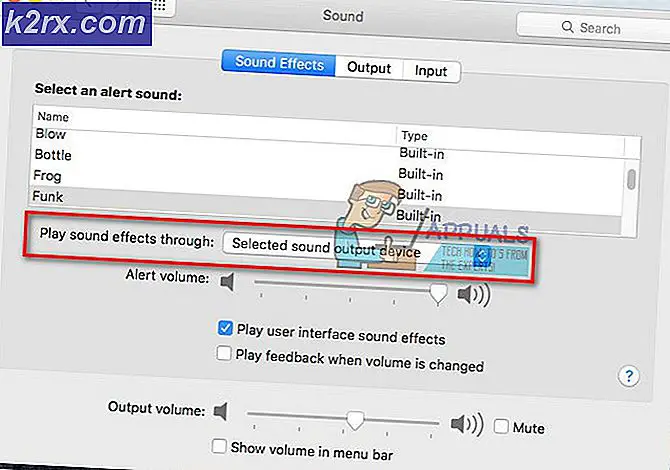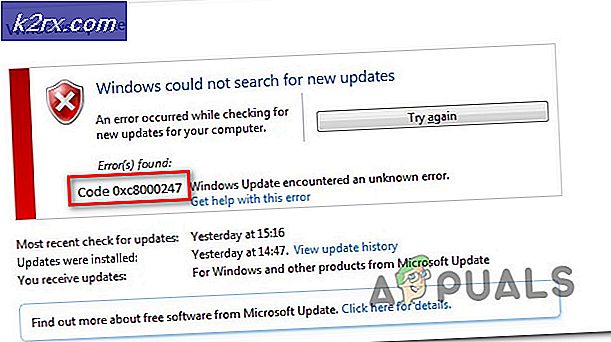Hvordan lage en Touch Dimmer Circuit ved hjelp av Arduino?
En bryter er den viktigste delen av enhver krets. Ulike kretser bruker forskjellige brytere i dem. I dette prosjektet skal vi bruke en Touch Dimmer Switch. Denne bryteren er en berøringsfølsom sensor som oppdager fysisk berøring eller nærhet. Det elektriske apparatet som styres av denne berøringsdimmerbryteren, vil endre intensiteten i henhold til utgangen til denne bryteren.
Hvordan bytte en enhet ved hjelp av berøringssensor?
La oss begynne å jobbe med prosjektet vårt uten å kaste bort tid.
Trinn 1: Samle komponentene
Hvis du ønsker å unngå ulemper midt i et prosjekt, er den beste tilnærmingen å lage en liste over alle komponentene som skal brukes, og gå gjennom en kort studie av deres arbeid. En liste over alle komponentene vi skal bruke i prosjektet vårt er som følger:
Trinn 2: Studere komponentene
Som vi vet har en liste over alle komponentene vi skal bruke, la oss gå et skritt videre og gå gjennom en kort studie av disse komponentene.
Arduino Uno er et mikrokontrollerkort som brukes til å utføre forskjellige operasjoner i forskjellige kretser. Vi brenner en C-kode på dette brettet for å fortelle det hvordan og hvilke operasjoner det skal utføres.
En berøringssensor er en veldig følsom inngangsenhet som oppdager fysisk berøring eller nærhet. Fordelen med denne sensoren er at en enkelt sensor brukes til å utføre mange operasjoner som berøring, sveipe, klype osv. Prinsippet som den fungerer på er, den måler kapasitansendringen når en person berører sensoren. Denne sensoren består av en TTP223 berøringsplate. Når en finger er plassert på sensoren, vises tilstanden til OUT-pinner HØY.
Trinn 3: Montere komponentene
La oss nå montere alle komponentene og lage en bryterkrets.
- En berøringssensor er en berøringsfølsom modul som har 3 inngangs- / utgangspinner. Slå på denne modulen ved å koble Vcc-pinnen og jordpinnen til 5V og bakken til Arduino. Koble SIG- eller OUT-pinnen til denne modulen til pin8 på Arduino.
- Koble 2N2222-transistoren til pin3 på Arduino med en motstand koblet til basen på transistoren og kollektorterminalen til 5V av Arduino Uno. Koble en liten pære mellom transistorens emitter og bakken. Pin3 av Arduino er en PWMpin som betyr at verdien på denne pin kan variere fra 0 t 255.
Trinn 4: Komme i gang med Arduino
Hvis du ikke allerede er kjent med Arduino IDE, ikke bekymre deg fordi en trinnvis prosedyre for å sette opp Arduino IDE er gitt nedenfor.
- Last ned den nyeste versjonen av Arduino IDE fra Arduino
- Koble Arduino-kortet til PC-en og åpne Kontrollpanel. Klikk på Maskinvare og lydog View Enheter og skrivere.Finn navnet på porten som Arduino-kortet ditt er koblet til.
- Hold markøren over Verktøy-menyen og sett tavlen til Arduino / Genuino Uno.
- I den samme verktøymenyen angir du porten du observerte før i Enheter og skrivere.
- Last ned koden som er vedlagt nedenfor, og klikk på opplastingsknappen for å brenne koden på mikrokontrollerkortet.
Du kan laste ned koden ved å klikke her.
Trinn 5: Kode
Koden er veldig enkel. Det forklares kort nedenfor:
- I starten initialiseres alle pinnene som skal brukes. En variabel valer initialisert som vil inneholde verdien, som vil bli sendt til pæren for å endre intensiteten på gløden. Denne verdien vil være fra 0 til 255.
int ledet = 3; int sen = 8; int val = 0;
2. ugyldig oppsett ()er en funksjon som brukes til å stille inn pinnene som skal brukes som INNGANG eller UTGANG. Baudrate er også angitt i denne funksjonen. Baudrate er hastigheten som mikrokontrollerkortet kommuniserer med andre sensorer.
ugyldig oppsett () {Serial.begin (9600); pinMode (sen, INPUT); pinMode (ledet, UTGANG); digitalWrite (sen, LAV); digitalWrite (ledet, LAV); }3. ugyldig sløyfe ()er en funksjon som går gjentatte ganger i en løkke. I denne sløyfen blir det sjekket at hvis sensoren oppdager en finger eller ikke. Hvis fingeren oppdages kontinuerlig, blir verdien i variabelen “val ” justeres for å forbli mellom 0 og 255. Prosessen fortsetter til fingeren løftes eller maksimal lysstyrke er nådd. Kontrolleren er programmert hvis det oppdages en dobbel fane, vil den redusere lysstyrken.
Lignende logikkpære. av PWM brukes til å redusere lysstyrken på pæren. Hvis fingeren er dobbeltklappet, avgjøres intensiteten på pæren gradvis til fingeren løftes eller pæren når minimum lysstyrke.
void loop () {while (digitalRead (sen) == LOW); while (digitalRead (sen) == HIGH) {while (digitalRead (sen) == HIGH) {if (val <= 255) {analogWrite (led, val); val ++; forsinkelse (15); }} forsinkelse (1000); mens (digitalRead (sen) == HIGH) {if (val> = 0) {analogWrite (led, val); val--; forsinkelse (15); }}}}Nå som vi vet hvordan vi skal integrere berøringssensoren med Arduino. Nå kan du lage dine egne hjemme og nyte dempingen av pæren din ved å bruke denne berøringsfølsomme sensoren.
applikasjoner
Dimmerbryterens arbeid er beskrevet ovenfor ved hjelp av en liten pære. Denne prosessen kan implementeres i mange andre applikasjoner. Noen av disse programmene er oppført nedenfor.
- For å bruke berøringsdimmerbryteren med AC-glødelamper, kan dedikerte IC-er som TT6061A brukes.
- Denne berøringsdimmerbryteren kan brukes til å kontrollere hastigheten til en liten vifte ved å berøre sensoren.
- Denne berøringsdimmerbryteren kan brukes til å kontrollere lysstyrken på en pære ved å berøre sensoren.
- Kan erstatte tradisjonelle dimmerbrytere som glidebryter eller roterende bryter for pærer.